■概要
Gmailで受信した特定のメールの内容や添付ファイルを、都度Smartsheetに手作業で転記していませんか。こうした定型的な作業は手間がかかるだけでなく、入力ミスや添付漏れの原因にもなりがちです。このワークフローを活用することで、Smartsheetの自動化が実現し、特定のメール受信をきっかけにSmartsheetへの行追加とファイル添付を自動化できます。これにより、手作業による更新業務の負担を軽減し、より重要な業務に集中することが可能になります。
■このテンプレートをおすすめする方
■このテンプレートを使うメリット
■フローボットの流れ
※「トリガー」:フロー起動のきっかけとなるアクション、「オペレーション」:トリガー起動後、フロー内で処理を行うアクション
■このワークフローのカスタムポイント
■注意事項

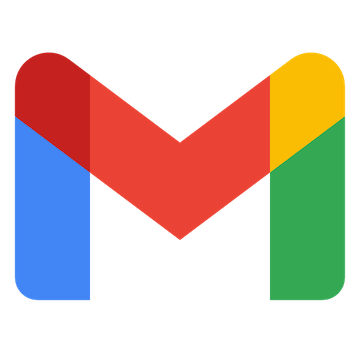

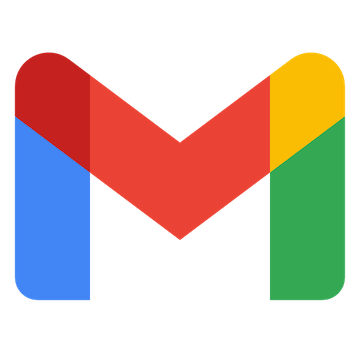

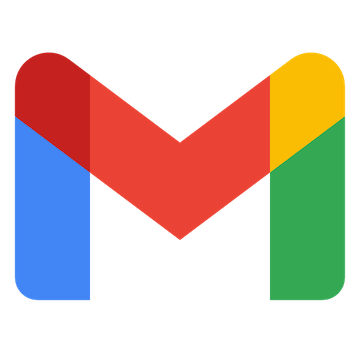 特定のキーワードに一致するメールを受信したら
特定のキーワードに一致するメールを受信したら
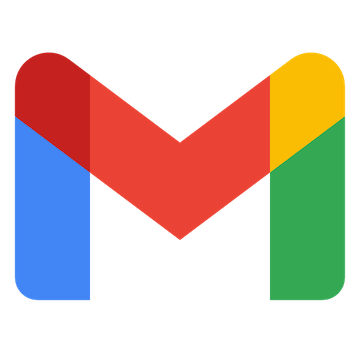 特定のラベルのメールを受信したら
特定のラベルのメールを受信したら
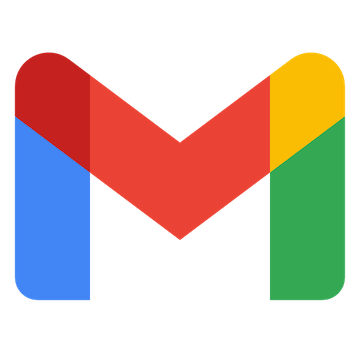 特定のラベルのメールを受信したら(ラベルID指定)
特定のラベルのメールを受信したら(ラベルID指定)
 行が作成されたら
行が作成されたら
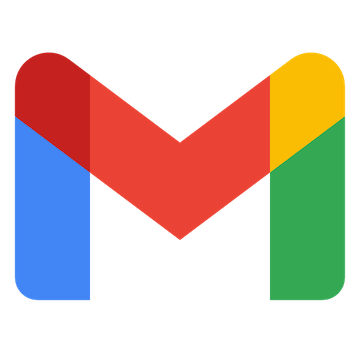 メールを検索
メールを検索
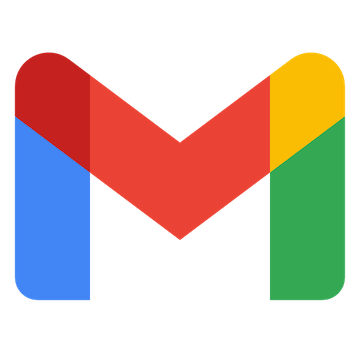 メッセージをゴミ箱へ移動する
メッセージをゴミ箱へ移動する
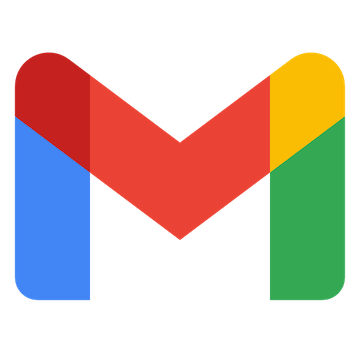 特定のメッセージにラベルを追加
特定のメッセージにラベルを追加
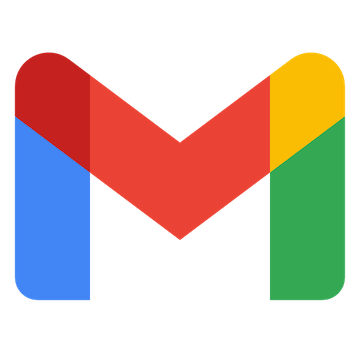 特定のメッセージのラベルを削除
特定のメッセージのラベルを削除
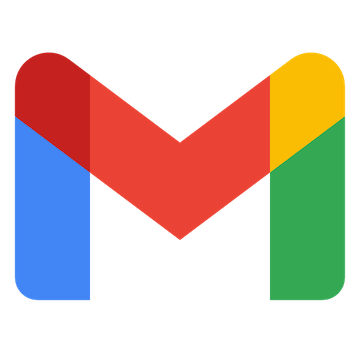 特定のメッセージを取得
特定のメッセージを取得
 フォルダを作成
フォルダを作成
 行を追加
行を追加
 行を検索
行を検索
 行を取得
行を取得
 行を更新
行を更新
 行を削除
行を削除
 シートを共有
シートを共有
 シートを作成
シートを作成
 シートにファイルを添付
シートにファイルを添付
 行にファイルを添付
行にファイルを添付
 ユーザーを追加
ユーザーを追加
 行にコメントを追加
行にコメントを追加
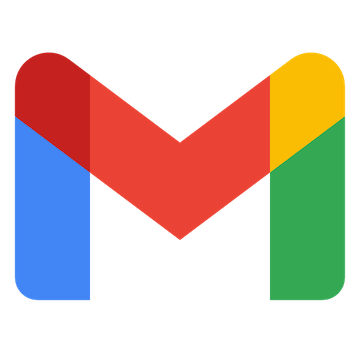 特定のキーワードに一致するメールを受信したら
特定のキーワードに一致するメールを受信したら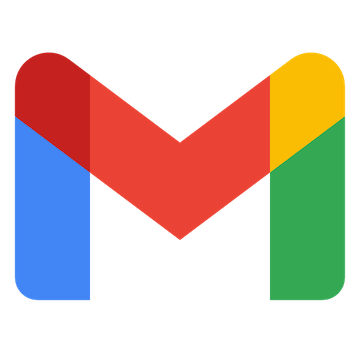 特定のラベルのメールを受信したら
特定のラベルのメールを受信したら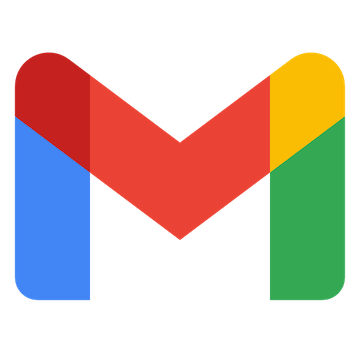 特定のラベルのメールを受信したら(ラベルID指定)
特定のラベルのメールを受信したら(ラベルID指定)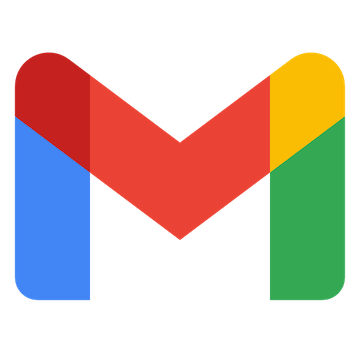 メールを検索
メールを検索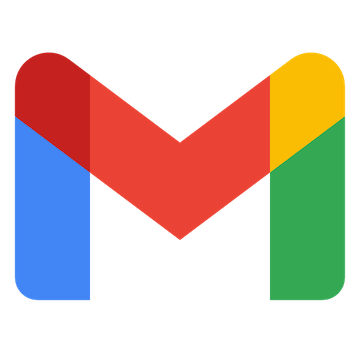 メッセージをゴミ箱へ移動する
メッセージをゴミ箱へ移動する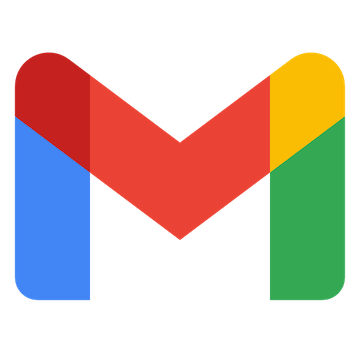 特定のメッセージにラベルを追加
特定のメッセージにラベルを追加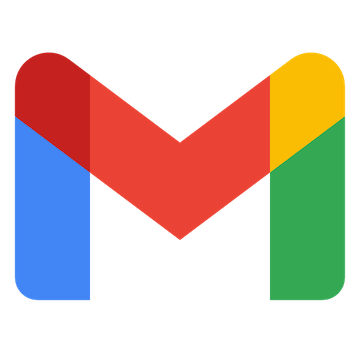 特定のメッセージのラベルを削除
特定のメッセージのラベルを削除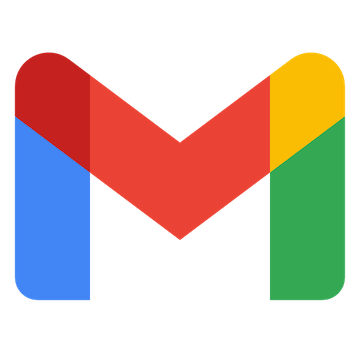 特定のメッセージを取得
特定のメッセージを取得 行が作成されたら
行が作成されたら フォルダを作成
フォルダを作成 行を追加
行を追加 行を検索
行を検索 行を取得
行を取得 行を更新
行を更新 行を削除
行を削除 シートを共有
シートを共有 シートを作成
シートを作成 シートにファイルを添付
シートにファイルを添付 行にファイルを添付
行にファイルを添付 ユーザーを追加
ユーザーを追加 行にコメントを追加
行にコメントを追加